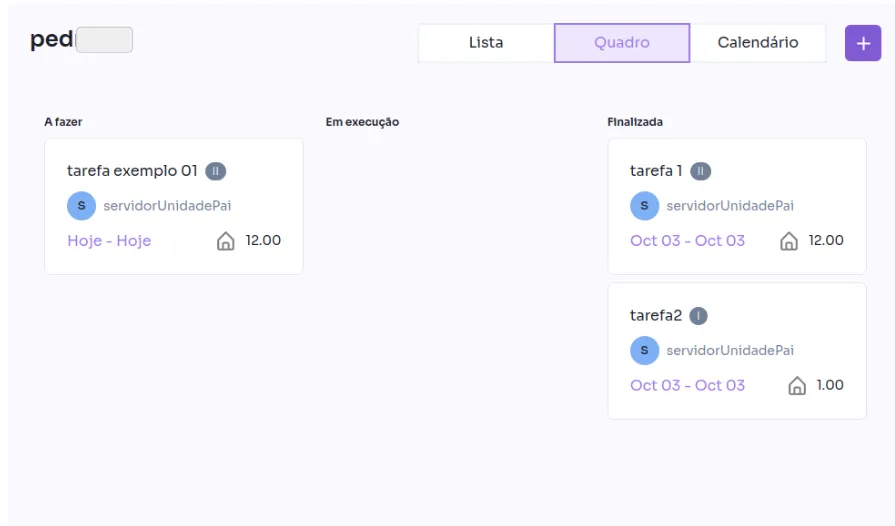Programas
Esta é a oitava opção do menu lateral do usuário com perfil "chefia". Aqui podemos conferir os programas de gestão que este usuário, com perfil "chefia", possui, seus perfils de planos de trabalho individuais e suas tarefas. Também terá a possibilidade de criar novas tarefas e atribui-las aos servidores.
Para que isso seja possível, o primeiro passo será escolher um programa de gestão no menu lateral, expandi-lo e escolher um perfil de plano de trabalho individual (indicado pela seta vermelha, na imagem abaixo).
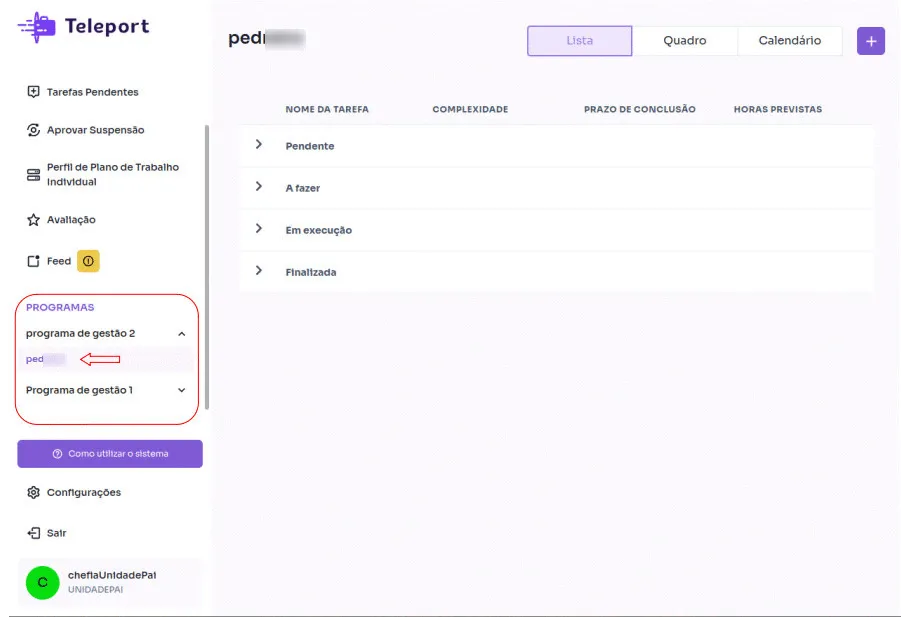
Assim que escolhemos o perfil de plano de trabalho individual do programa de gestão, uma tela será apresentanda, qual podemos escolher a visão que iremos utilizar para listar as tarefas (indicado pelo retângulo vermelho, na imagem abaixo) e também o botão utilizado para adicionar as tarefas.
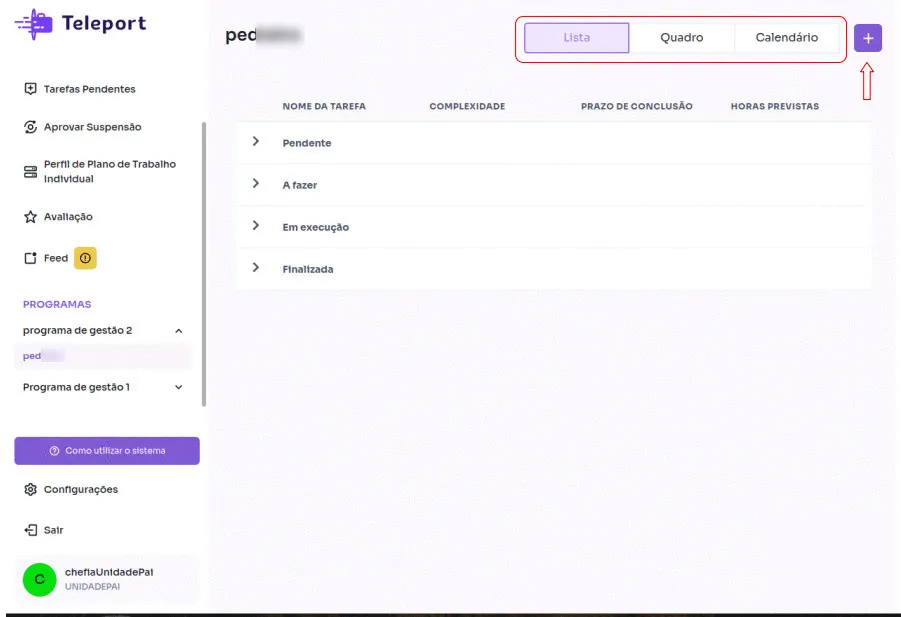
Ao clicar para realizar novas tarefas, uma tela será apresentada para definirmos o colaborador que ficará responsável pela execução da tarefa que será criada.
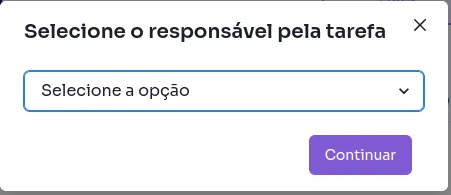
Depois de definir o servidor responsável, será mostrada uma janela na lateral direita da tela e nela devemos definir qual atividade será apresentada, qual será no nome da tarefa, a sua complexidade, modalidade (home office ou presencial), frequência que acontecerá, por quanto tempo, quantas horas deverá levar, status (a fazer, em execução ou finalizada) e a sua descrição. Ao clicar no botão "Criar" esta tarefa será listada entre as tarefas do perfil de plano de trabalho individual no programa de gestão.
Obs. Para que o campo de nome da tarefa apareça, primeiro é necessário definir a atividade que será desempenhada. Depois que o nome começar a ser preenchido, mais opções aparecerão. Todos os campos aparecerão assim que seus campos pre-requisitados sejam preenchidos.
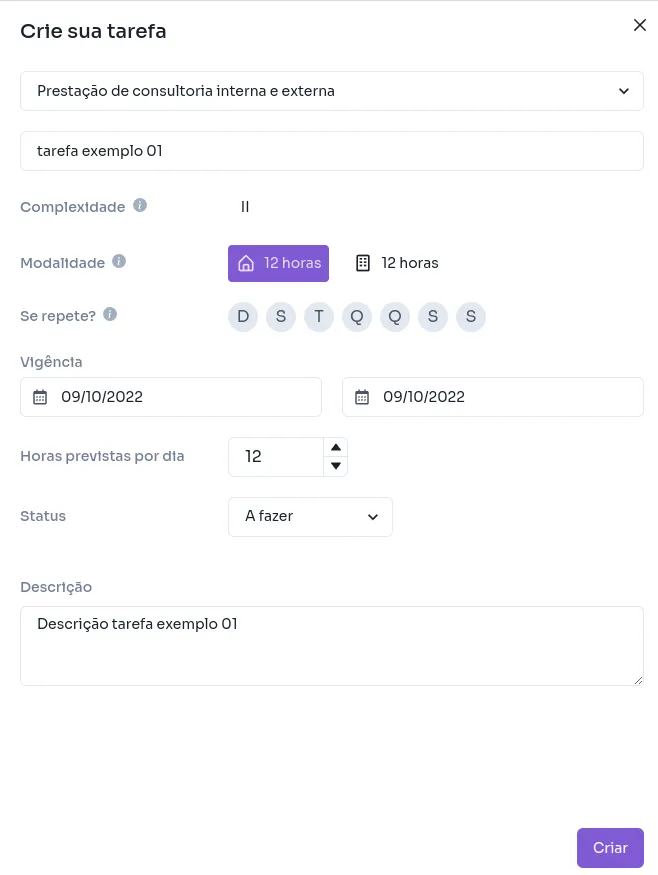
Como a tarefa foi cadastrada com o status "A fazer" ela aparecerá nesta visão de "Lista", no respectivo campo "A fazer" da visão "Lista". Quando for necessário realizar alguma alteração na tarefa, por exemplo: mudar o status da tarefa de "A fazer" para "finalizado", basta ir no nome da tarefa (indicado pela seta vermelha) que uma tela similar a tela de cadastro da tarefa será apresentada a visualização para edição.
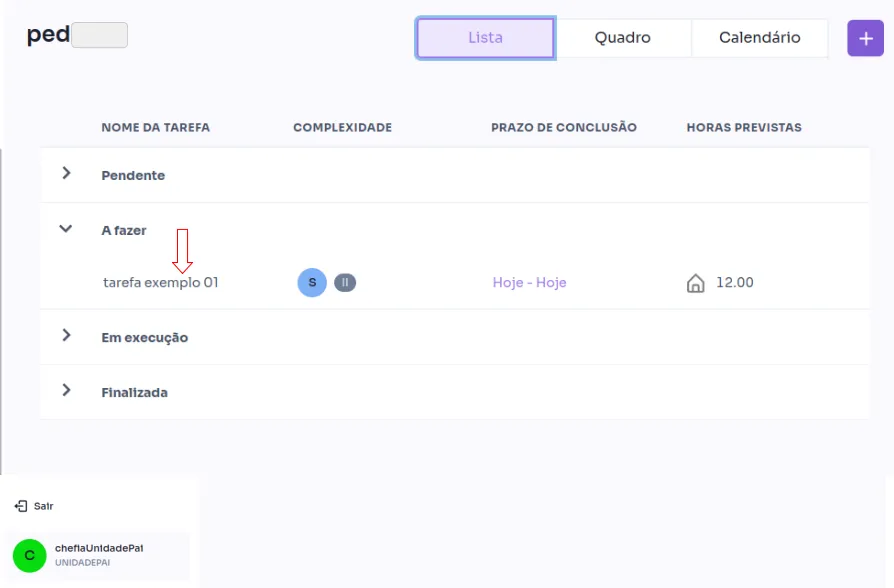
Na visão "Quadro", basta arrastar a tarefa para uma coluna com o status desejado.